Simbioza
Pametni telefoni so se od nekdaj znali povezati z računalnikom, a je bilo sodelovanje dokaj dolgočasno - praviloma je šlo le za prenos stikov, koledarjev in SMSov. Danes pa znajo mobilne naprave z iOS še veliko več in ni razloga, da bi pri delu za računalnikom ostale v žepu.
Ena izmed uporabnejših možnosti je raba mobilnih naprav namesto daljincev. Večina izdelovalcev televizorjev ponuja tudi aplikacijo, s katero naš telefon postane daljinec, seveda pa to velja le za zmogljivejše modele televizorjev. Enako lahko počnemo tudi v navezi z računalnikom, saj so na voljo aplikacije za nadzor večine bolj priljubljenih večpredstavnih programov.
Najosnovnejša je seveda Applova aplikacija s preprostim imenom Remote. Z njo nadzorujemo program iTunes, kjer lahko izbiramo pesmi in videe in tudi spreminjamo nastavitve programa. Remote se odlično obnese tudi v navezi z Applovo tehnologijo AirPlay, ki skrbi za brezžičen prenos glasbenih in video vsebin, denimo v predvajalnike različnih znamk. Za uporabnike Applovih računalnikov (ali Apple TV) omenimo Remote HD in Rowmote. Prvi je kombinacija VNC odjemalca in daljinca, kjer lahko medijske datoteke gledamo tudi na napravi iOS, drugi pa našo napravo spremeni v brezžično tipkovnico in sledilno ploščo.
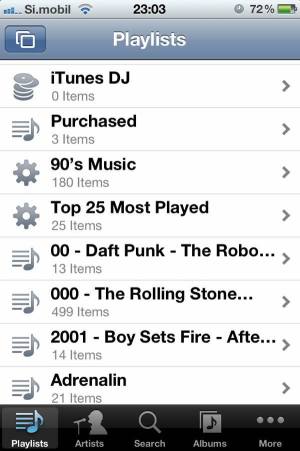
Remote je ena izmed najosnovnejših aplikacij, vsaj za tiste, ki uporabljajo iTunes za predvajanje glasbe in filmov.
Pri naših bralcih je praviloma najbolj priljubljen predvajalnik odličen VLC, zanj je na voljo kar nekaj aplikacij za nadzor na daljavo. Sami najraje uporabljamo brezplačni Remote Control for VLC. Za uporabnike programov Windows Media Player in Winamp pa bo boljša izbira WmpRemote - a je plačljiv, zanj pa moramo v računalnik namestiti še brezplačen strežniški program. Med zahtevnejšimi uporabniki pa je zadnja leta vse bolj priljubljen večpredstavni program XBMC, ki ga lahko upravljamo z aplikacijo XBMC Remote.
Prenos datotek, sploh večjih, denimo filmov, je pri napravah iOS kar nadležno opravilo. Tu nam priskoči na pomoč nadvse uporaben Air Video. Gre za večpredstavni strežnik, ki si ga namestimo v računalnik (deluje tako v Windows kot v Mac OSu), tam pa mu nastavimo mapo, v kateri hranimo video posnetke. V napravo iOS si namestimo odjemalec, ki se poveže z omenjenim strežnikom, slednji pa nam neposredno pretaka filme v napravo. Pri tem jih tudi pretvori v obliko in ločljivost, prijazno do mobilne naprave (za kar seveda skrbi moč računalnika). Zagon filma resda traja kako sekundo, smo pa odvisni tudi od kakovosti in dosegljivosti omrežja WiFi. Air Video je sicer le eden izmed takih programov, so tudi drugi - denimo Air Media Center, Video Stream in VLC Streamer. Vsi delujejo po podobnem načelu, razlike so predvsem v uporabniških vmesnikih.
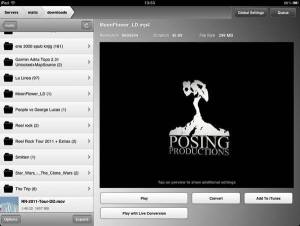
V Air Videu lahko brskamo po mapah, kjer imamo shranjene video posnetke, predvajamo pa jih neposredno iz računalnika. S tem si seveda prihranimo čas, ki bi ga drugače porabili za prenos videa v iPad prek programa iTunes.
Iz računalnika v napravo iOS pa lahko prenašamo tudi kaj drugega. Nadvse uporabna aplikacija je, denimo, Handoff, s katero lahko potisnemo neko spletno stran iz računalnika v iPhone ali iPad. V brskalnik (Firefox, Chrome, Safari ...) si namestimo dodatek (ki se pokaže kot bližnjica v orodni vrstici) in si v njem nastavimo želeno napravo (lahko tudi več naprav). Ko smo na spletni strani, ki bi jo želeli prenesti v (recimo) iPad, ne da bi pri tem morali pretipkavati URL, enostavno kliknemo omenjeno bližnjico. To na iPadu odpre omenjeno stran. Če gre za zemljevid Google Maps, video na Youtubu, aplikacijo v AppStoru in še nekaj drugih, se nam sproži povezana aplikacija (torej Maps, Youtube, AppStore). V praksi program veliko uporabljamo za odpravljanje težav na računalnikih sodelavcev, kjer prek Googla najdemo rešitev, ki jo v iPadu odnesemo s seboj. Podobno deluje tudi Applov lastni Reading list, ki je pravzaprav funkcionalnost, vgrajena v brskalnik Safari in iOS 5, kjer skrbi za prenos storitev iCloud. Prav zaradi te omejenosti na Applov sistem se nam zdi Handoff boljša oziroma univerzalnejša rešitev.
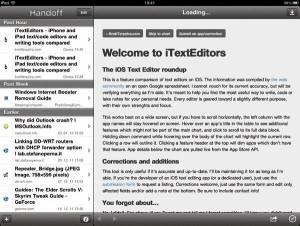
Za prenos spletnih strani iz računalnika v naprave iOS je odličen pomočnik program Handoff. Na začetku moramo sicer odpreti uporabniški račun, kasneje pa je delo povsem enostavno.
Na podobnem načelu temelji ena izmed naših najljubših aplikacij za iOS, Instapaper, ki pa je namenjena predvsem prenosu besedil. Tako kot pri Handoffu si naredimo račun na njihovi spletni strani, tam dobimo tudi bližnjico, ki si jo shranimo v brskalnik (deluje v praktično vseh brskalnikih). Ko naletimo na spletno stran z nekim člankom, enostavno kliknemo omenjeno bližnjico, članek pa se shrani v Instapaperjev spletni oblak. Zaženemo še aplikacijo v mobilni napravi, ta se sinhronizira z oblačnim seznamom člankov, neprebrane pa prenese v napravo (tako jih lahko kasneje beremo tudi brez povezave do spleta). Velika prednost Instapaperja je predvsem ta, da nam popravi formatiranje člankov tako, da se znebimo vse nepomembne navlake, ki sicer prevladuje na spletnih straneh, recimo menujev, reklam in podobnega. Podobna aplikacija je tudi Pocket (nekdanji Read it Later), le da ima nekoliko več funkcionalnosti (podpira tudi video, recimo), a je zato aplikacija manj elegantna in manj enostavna kot Instapaper.
Pri delu za računalnikom smo nekateri popolnoma odvisno od delovne površine oziroma velikosti monitorja - še raje več monitorjev. Za take bi znal biti uporaben program iDisplay, ki iz našega iPada naredi dodaten zaslon za lažje delo z računalnikom. Podpira tako operacijske sisteme Windows kot Mac OS, moramo pa v računalnik namestiti gonilnik. Nastavimo lahko ločljivost (za boljšo berljivost različnih vrst pisav, recimo) ter postavitev levo ali desno, program pa podpira tudi iPhone, čeprav je uporaba tam seveda močno omejena. Enako deluje tudi Air Display, ki je sicer nekoliko dražji, a ponuja še nekaj več funkcionalnosti, denimo možnost, da iPad uporabimo kot grafično tablico, recimo v risarskih programih.
Izbiramo lahko še z velikanskega kupa nadvse uporabnih aplikacij, ki za povezavo z računalnikom izkoristijo spet tretjo aplikacijo - vedno bolj razširjeni Dropbox. Ta skrbi za sinhronizacijo datotek med različnimi napravami (računalniki, tablicami, telefoni), zaradi odprtega programskega vmesnika in razširjenosti pa so programerji hitro uvedli podporo v svojih programih. Najuporabnejši se nam tako zdi Plaintext. Gre za osnovno beležko, ki vse shranjuje na naš Dropbox račun v obliki klasičnih .txt datotek - torej nam ni treba skrbeti za prenos v računalnik. Takih programov je sicer še nekaj, recimo Notesy in nekoliko zmogljivejši Nocs.
Download with Dropbox je pripraven za prenos datotek, ki jih najdemo v spletu, Picbox pa skrbi za prenos fotografij iz vgrajenega albuma naprave iOS v Dropbox. V nasprotni smeri deluje musicDrop, ki je glasbeni predvajalnik za datoteke, ki smo jih (recimo) v računalniku zmetali v Dropbox. Novinarjem in drugim, ki veliko uporabljajo možnost diktafona, bo prišel prav DropVox. Prednost vseh teh programov je seveda v tem, da imamo varnostno kopijo vseh datotek, še uporabnejša pa je možnost, da lahko do njih dostopa še kdo drug, denimo kak sodelavec, in to še preden se vrnemo v pisarno. No, uporabno pa je seveda tudi to, da nam ni treba telefona ali tablice priklapljati na računalnik oziroma ročno prenašati datotek.
O naprednejšem nadzoru računalnika z napravami iOS smo sicer pisali med programi za zahtevnejše računalnikarje, tu pa omenimo še preprostejši FileBrowser. Gre za enostaven brskalnik po datotekah v našem računalniku, pri tem pa moramo imeti vklopljeno deljenje datotek (file sharing), deluje s protokolom SMB.
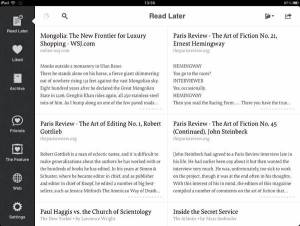
Ena izmed najenostavnejših, a obenem uporabnih aplikacij za vse, ki radi berejo članke iz spleta. Člankom se prilagodi formatiranje (predvsem se znebimo reklam in druge nesnage), v tekstovni obliki se shranijo krajevno, torej jih lahko prebiramo tudi brez povezave v splet.
Današnje tablice in pametni telefoni so računalniki v malem, ena od negativnih posebnosti Applovih naprav pa je pri omejitvah, ki so si jih zaradi (vsaj za nekatere) enostavnejše rabe in varnosti sprejeli pri izdelovalcu. A so programerji te omejitve zaobšli na najrazličnejše načine in ponudili rešitve, ki so dovolj preproste za vsakdanjo rabo, s tem pa le še izboljšujejo že tako dobre naprave. Morda je le škoda, da kaj od zgoraj opisanega ni že kar vgrajeno v iPhone oziroma iPad, saj se veliko uporabnikov niti ne zaveda, kaj vse lahko s svojo napravo počnejo. Je pa praktično obvezno, da imamo povsod, kjer veliko uporabljamo te naprave, tudi omrežje WiFi, saj veliko omenjenih programov deluje le, če sta telefon oziroma tablica v istem omrežju kot računalnik - pa tudi sicer so hitrosti prenosov podatkov višje kot v mobilnih omrežjih, da o stroških prenosa podatkov niti ne govorimo.
